电脑启动不了u盘装系统图文步骤
更新日期:2024-03-21 17:16:23
来源:网友投稿
手机扫码继续观看

安装系统方法非常多,其中最简单最快速的是解压安装,但是仅适用于电脑可以启动的情况,如果电脑启动不了,就要用U盘或其他安装介质,那么电脑启动不了怎么用U盘装系统呢?接下来跟小编一起来学习下电脑启动不了U盘装系统详细步骤。
一、安装准备
1、可用电脑一台
2、系统镜像:ghost win7 纯净版
3、4G大小的U盘,制作U盘PE启动盘
4、启动设置:U盘装系统启动快捷键是什么
5、分区教程:怎么用U教授启动盘给硬盘分区
二、安装步骤如下
1、首先通过其他电脑把U盘做成启动盘,然后使用WinRAR等工具把系统镜像中的gho文件解压到U盘GHO目录;
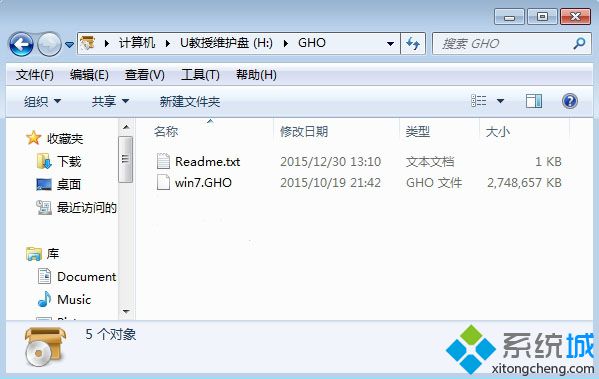 2、在启动不了的电脑上插入U盘,重启按F12/F11/ESC等启动热键,选择USB选项,回车;
2、在启动不了的电脑上插入U盘,重启按F12/F11/ESC等启动热键,选择USB选项,回车; 3、启动到U盘主界面,选择【02】运行PE精简版;
3、启动到U盘主界面,选择【02】运行PE精简版;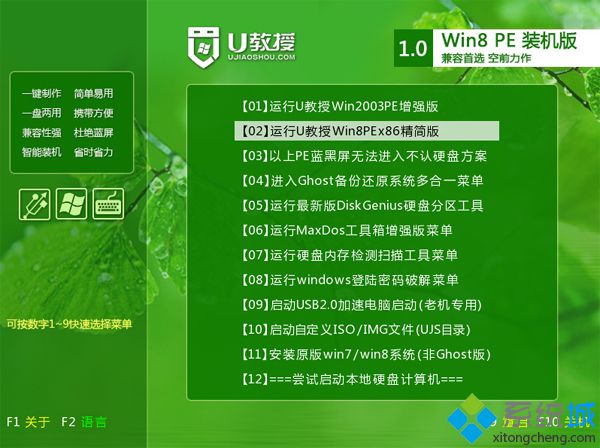 4、在PE系统中运行一键装机工具,选择gho文件,选择安装的盘符C盘,点击确定;
4、在PE系统中运行一键装机工具,选择gho文件,选择安装的盘符C盘,点击确定;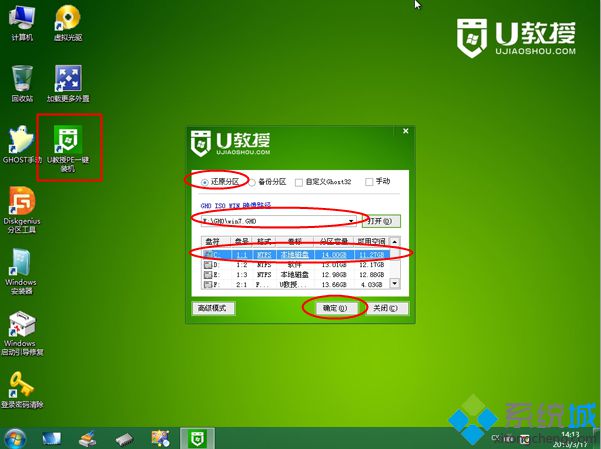 5、进行系统的解压过程,需等待一段时间;
5、进行系统的解压过程,需等待一段时间;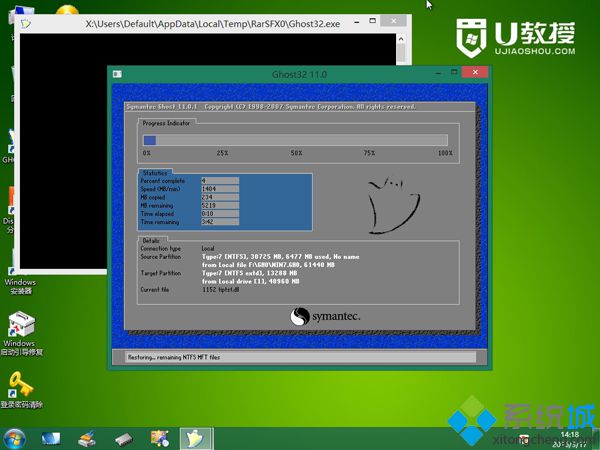 6、完成后会重启,开始安装系统;
6、完成后会重启,开始安装系统; 7、最后重启进入全新系统桌面,安装即可完成。
7、最后重启进入全新系统桌面,安装即可完成。
以上就是电脑启动不了U盘装系统的方法,如果你电脑也不能启动,就可以参照上述方法来安装系统。
该文章是否有帮助到您?
常见问题
- monterey12.1正式版无法检测更新详情0次
- zui13更新计划详细介绍0次
- 优麒麟u盘安装详细教程0次
- 优麒麟和银河麒麟区别详细介绍0次
- monterey屏幕镜像使用教程0次
- monterey关闭sip教程0次
- 优麒麟操作系统详细评测0次
- monterey支持多设备互动吗详情0次
- 优麒麟中文设置教程0次
- monterey和bigsur区别详细介绍0次
系统下载排行
周
月
其他人正在下载
更多
安卓下载
更多
手机上观看
![]() 扫码手机上观看
扫码手机上观看
下一个:
U盘重装视频












